AUTOCADで言語変更する方法を紹介します。
AUTOCADがインストールされた状態で行って下さい。
AUTOCADの言語変更!
AUTOCADの言語変更をするには
Language Pack
というのをダウンロードします。
ヘルプのメニューから
Download Language Packs
をクリック。
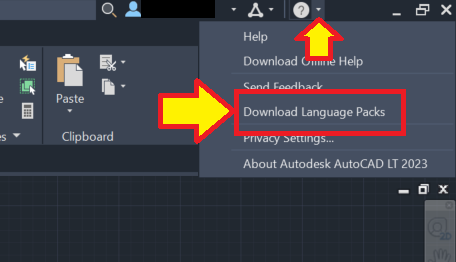
開いたAUTODESKのホームページからダウンロードです。
バージョンが2023で紹介します。
2023以降はAutodesk Accountからのダウンロードです。
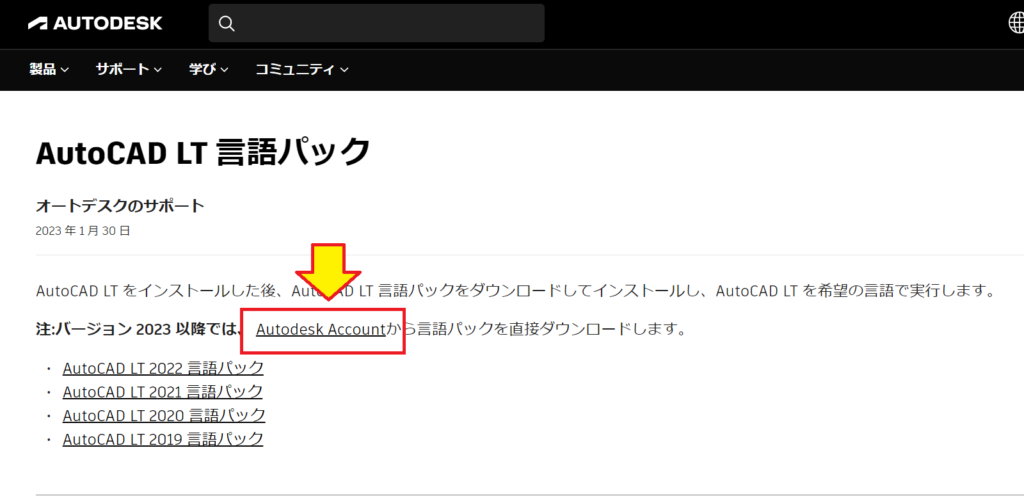
Autodesk Accountに移動したら
すべての製品とサービスをクリック。

言語変更したいAUTOCADのバージョンを選択。
利用可能なダウンロードを「言語」にします。
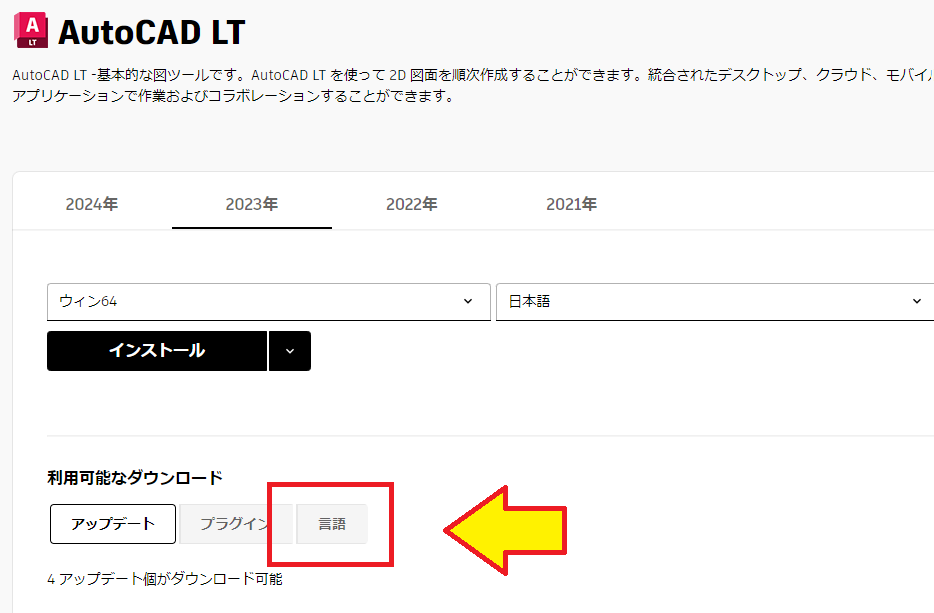
表示された中から変更したい言語パックをダウンロード。
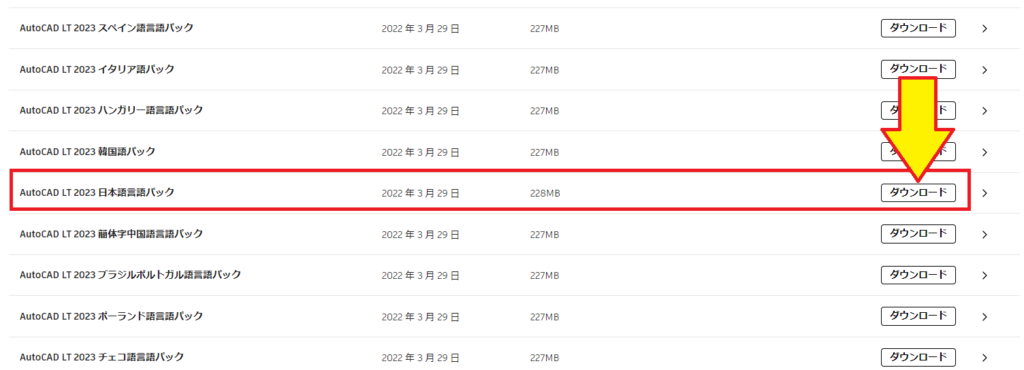
ダウンロードフォルダに保存されます。
ダブルクリックして実行してください。
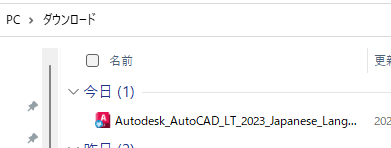
AUTOCADが開いたままだとダメ。
終了しておきます。
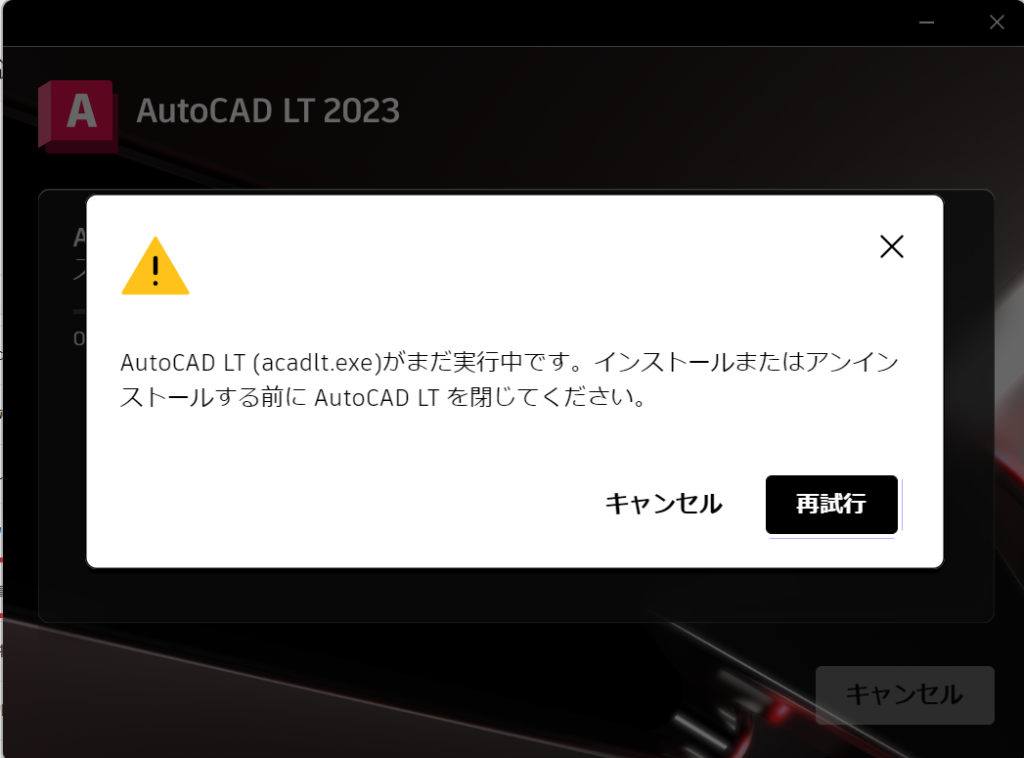
1分くらいで完了。

スタートメニューに言語変更されたAUTCADが追加されます。
これを起動すればOK♪

めでたく日本語で起動できました。
以前の言語のAUTOCADも残っています。
好きな方を開く事ができるようになりました。
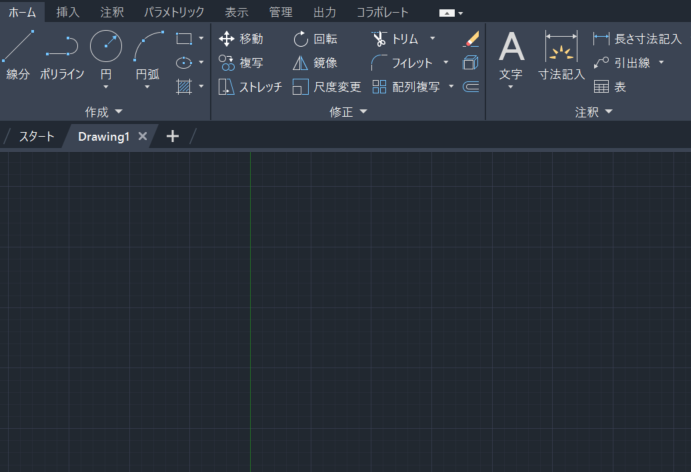

ほかにもいろいろ書いてます
↓ 下記からご覧ください
サイトマップ
ブックマークして頂けると嬉しいです
よろしくお願いいたします
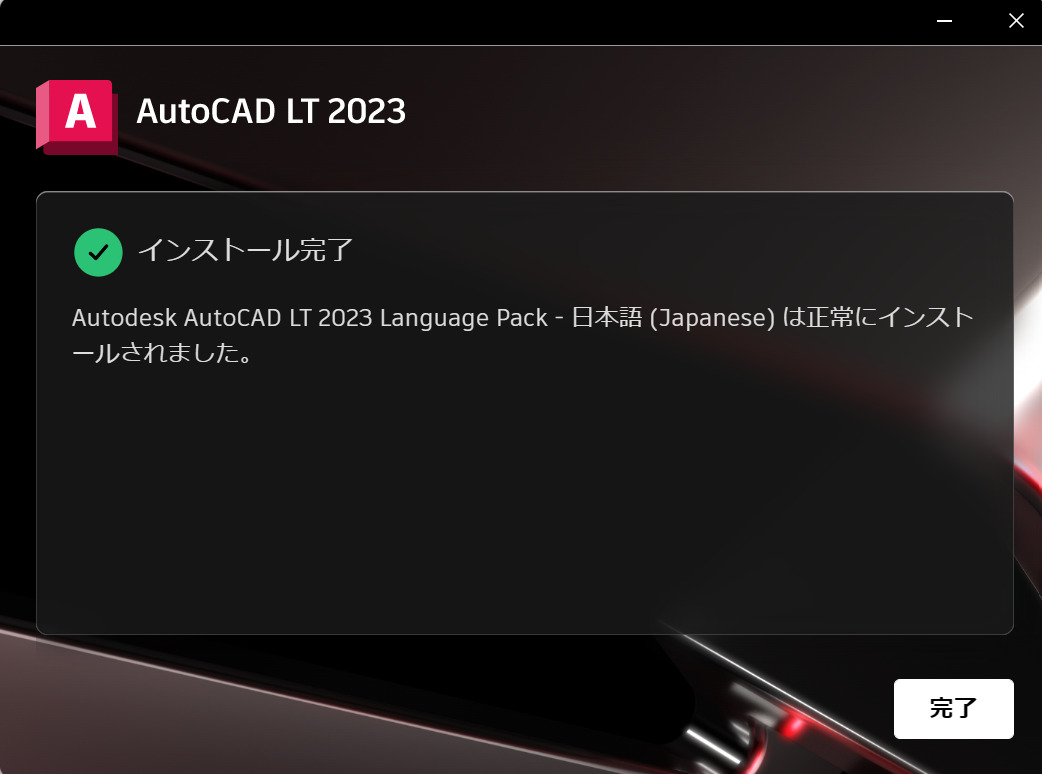


コメント